Importar Chats de WhatsApp: 3 Cosas Que Debes Saber

Escrito por Alfonso Cervera |
El miedo a perder conversaciones cruciales al cambiar de dispositivo es totalmente comprensible, y no estás solo en este viaje. Hay múltiples razones por las que debes hacer una copia de seguridad de tu información, y WhatsApp te permite hacer una copia de seguridad de tus chats de forma extemporánea. No importa si eres un usuario de iOS o de Android; acabas de llegar al lugar adecuado para comprender la importancia de importar los chats de WhatsApp.
Lea y comprenda este artículo descriptivo para descubrir las explicaciones adecuadas para importar sus chats de WhatsApp; además, este artículo es igualmente beneficioso para los usuarios de iOS y Android y cubre casi todos los aspectos de la importación y exportación de chats de WhatsApp desde diferentes plataformas.
WhatsApp y sus reconocidas características
En primer lugar, apreciemos y reconozcamos la historia de éxito de WhatsApp y cómo está prestando los servicios sin parar. Considerada una de las plataformas de mensajería más utilizadas, WhatsApp ha conquistado el mundo con 1.600 billones de consumidores en todo el planeta. Utilizado para movilizar, mitigar, y compartir contenido por una buena razón, WhatsApp es reconocido como el modo más simple, rápido y conveniente para interactuar con amigos y familiares.
Por lo tanto, cree grupos para interacciones sociales, comparta y reciba documentos, imágenes, y vídeos o participe en conversaciones privadas y seguras en cualquier momento del día, pero no olvide importar una copia de seguridad de los chats de WhatsApp. La plataforma de mensajería más popular del mundo, WhatsApp, con usuarios en 180 países, con más de 60.000 millones de mensajes diarios, se sitúa como líder en el ámbito correspondiente.
¡Descubra la diferencia!
Hay una diferencia entre exportar el contenido y hacer una copia de seguridad de su WhatsApp. La idea de reconstruir tu cuenta de WhatsApp se conoce comúnmente como copias de seguridad. Cabe destacar que tus chats de WhatsApp se respaldan automáticamente y se guardan diariamente en la memoria de tu dispositivo sin ningún tipo de impedimento. Además, puedes hacer una copia de seguridad periódica de tus chats de WhatsApp en tu Google Drive según la configuración de tu sistema. Por lo tanto, significa que en caso de que estés dispuesto a desinstalar WhatsApp debido a cualquier razón y no quiere deshacerse de los mensajes cruciales, luego optar por hacer una copia de seguridad de sus chats sin esfuerzo manualmente.
Al hablar de la exportación de los chats, vamos a considerar que puedes optar por exportar sus conversaciones de WhatsApp con un cliente, un fabricante, un minorista, o cualquier persona a la que le concierne para fines de documentación empresarial. Incluso puede incorporar los archivos multimedia aquí en este proceso. Sin embargo, por encima de todo, debes recordar que uno no puede restaurar el contenido exportado a la cuenta de WhatsApp. Por lo tanto, si crees que quieres almacenar contenido crucial fuera de WhatsApp, exportar chats puede ser un proceso beneficioso.
¿Por qué es necesario exportar el contenido de WhatsApp?
1. En caso de que uno necesite el testimonio crítico y la erudición derivada más allá del WhatsApp.
En muchas ocasiones, la gente utiliza WhatsApp para compartir vídeos o imágenes con el fin de desinformar a otros o crear una situación de caos y anarquía, que puede convertirse en una prueba o conocimiento útil para otros fines. Una pieza de información acumulada de WhatsApp puede iniciar una investigación con fines periodísticos, de comprobación de hechos, de movilización o en un tribunal de justicia. Por ejemplo, se puede exportar un vídeo que haya circulado entre los usuarios de WhatsApp para aplicarlo en un informe y compartir la pieza de conocimiento entre los no usuarios de WhatsApp o en varias partes del mundo.
2. Puede actuar como una alternativa en caso de que su teléfono se pierda, se lo roben, o cualquier otro problema
Los mensajes de WhatsApp y los medios de comunicación no se almacenan en los servidores de WhatsApp sino en su dispositivo. WhatsApp elimina tus mensajes de sus servidores tras la entrega o tras el cumplimiento de 30 días. ¡Parece un problema crítico! La pérdida de un teléfono o los desafortunados incidentes de robo son demasiado comunes, y el miedo a que el teléfono se dañe es obstinado.
Por lo tanto, ¿por qué no exportar sus chats y elegir esto como un método para salvarse de los días dolorosos? Es entendible que no quieras adoptar la copia de seguridad en la nube por razones de seguridad; sin embargo, una de las formas populares de guardar tus archivos multimedia importantes y otra información del teléfono es exportar el contenido de WhatsApp.
3. Sirviendo una opción en lugar de las opciones de copia de seguridad en la nube
¿Qué significa el cifrado de extremo a extremo? Significa que sólo tu y la persona interesada o involucrada en el proceso de comunicación tienen acceso a sus mensajes privados; no habrá terceros, ni siquiera el proveedor de servicios puede tener acceso a ellos.
Además, WhatsApp ofrece a sus usuarios las opciones integradas de hacer copias de seguridad en Google Drive para los usuarios de Android y en iCloud para los de iPhone. Cifrado por el lado del servidor de Google y Apple, y cifrado simultáneamente por WhatsApp en el caso de iCloud; sin embargo, WhatsApp no ofrece el servicio de cifrado de extremo a extremo para proteger los chats en tal caso.
Al tener la capacidad de descifrar las copias de seguridad por su parte, Google también puede proporcionarlas a las fuerzas de seguridad; por otro lado, el cifrado adicional que se ofrece a los usuarios de iCloud tiene el potencial de descifrar utilizando una tarjeta SIM junto con el número de teléfono, y posiblemente por WhatsApp.
Si no se actualizan en más de un año, las copias de seguridad de Google Drive eliminarán automáticamente la información almacenada. Por lo tanto, para evitar la adopción de estos servicios en la nube para los usuarios de Android, es preferible utilizar la copia de seguridad local encriptada. Los usuarios de iPhone pueden emplear igualmente iTunes con la opción encriptada si necesitan hacer una copia de seguridad de todo el teléfono en su escritorio fuera de WhatsApp.
Lo que cabe destacar aquí es que la exportación es otra alternativa a la copia de seguridad para almacenar conversaciones notables y archivos multimedia o cualquier otro documento. La única diferencia es que, a diferencia de la copia de seguridad, no puedes reclamar el contenido exportado a tu cuenta de WhatsApp.
¿Cómo puedo importar los chats a un nuevo teléfono o PC?
Conseguirás aprender todo lentamente y gradualmente. Antes de pasar a aprender el proceso de transferencia de mensajes de WhatsApp a un nuevo teléfono, vamos a explicar cómo transferir mensajes de WhatsApp de iPhone al ordenador.
¿Piensas que esto es crucial para ti? Si quieres guardar los mensajes como PDF para comunicárselos a alguien o necesitas la conversación como copia impresa por alguna razón específica tendrás que conocer y entender este proceso.
Entendemos que múltiples preguntas están surgiendo en tu cabeza con respecto al método de respaldo de los mensajes de WhatsApp desde el iPhone a tu escritorio sin esfuerzo. Incluso si no eres experto en tecnología, le garantizamos que este artículo le guiará en todas las formas posibles. Vamos a sacar a la luz el tema con los dos métodos más comunes de copia de seguridad de los mensajes.
Método 1: Respaldo de los mensajes de WhatsApp del iPhone al PC a través de una herramienta de terceros
La primera opción, que es muy fácil de adoptar, es utilizar una herramienta de terceros para hacer un respaldo de los mensajes de WhatsApp desde el iPhone al escritorio. Puedes confiar en MobileTrans para el proceso puesto que son los mejores y ofrecen un alto rendimiento en la copia de seguridad y la recuperación de datos que incluyen los chats de WhatsApp. Ahora, transmite fácilmente el historial y los chats de WhatsApp sin ninguna restricción con sólo seguir tres sencillos pasos. A partir de los archivos multimedia a las conversaciones, extensiones, y cualquier otro archivo involucrado son fácilmente transferibles desde su iPhone a la PC usando MobileTrans.
Paso 1: El iPhone debe estar conectado al escritorio
Instale la aplicación, para empezar, el respaldo de los mensajes de WhatsApp desde el iPhone a la PC. En segundo lugar, seleccione la opción "Respaldar mensajes de WhatsApp" para que el proceso se inicie. Por último, conecte su iPhone como un dispositivo externo a la computadora, y sólo un recordatorio: su escritorio le hará consciente de la nueva máquina detectada.
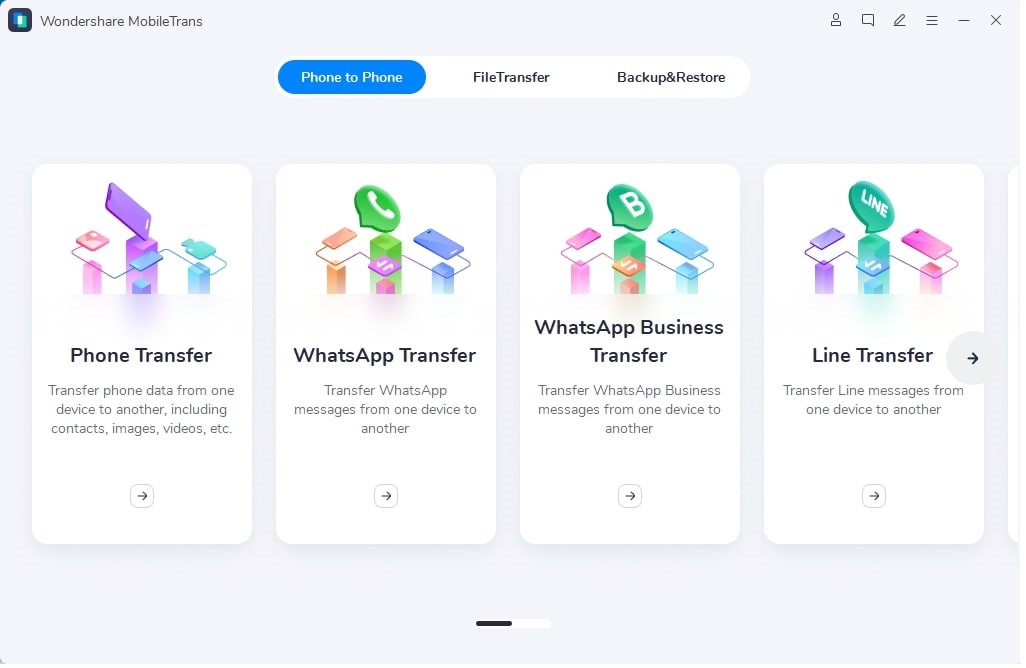
Paso 2: El procedimiento de respaldo comienza aquí
Con el reconocimiento del dispositivo, éste inaugura el proceso de canje de los mensajes de WhatsApp. Ahora, ¡estás un paso más cerca! Seleccione el botón "Iniciar" para facilitar el proceso e iniciar la copia de seguridad de los mensajes de WhatsApp. Además, puedes estar atento a la duración restante puesto que se resaltará el tiempo en la barra de progreso.
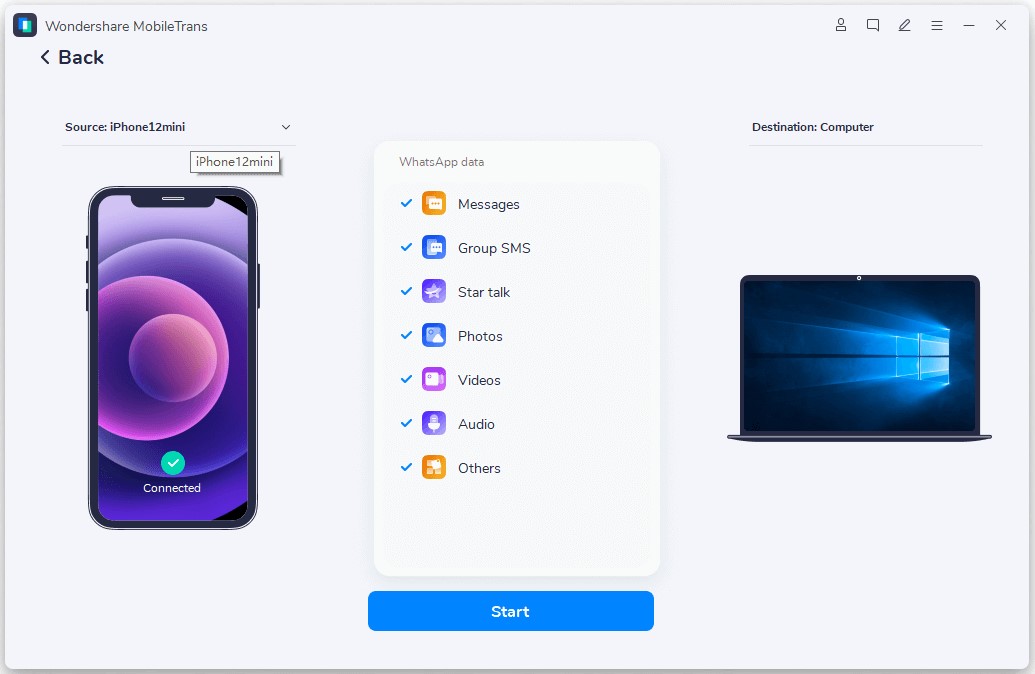
Método 2: Usando el Correo Electrónico como método para hacer un respaldo de los mensajes de WhatsApp desde el iPhone a la PC
El uso del correo electrónico para hacer un respaldo de los mensajes de WhatsApp desde su iPhone a la PC es frecuente en estos días. La llegada de los teléfonos inteligentes y la tecnología actualizada le permite entrelazar sus direcciones de correo electrónico con una aplicación como WhatsApp. Además, una de las ventajas de hacer un respaldo de los mensajes utilizando el correo electrónico es que es fácilmente accesible en el término que tienes una conexión a Internet estable. Además, sigue los pasos mencionados para saber más:
Paso 1: Abre el chat que incluye los mensajes que quieres respaldar en WhatsApp.
Paso 2: Diríjase a la barra de navegación y pulse sobre el asunto del grupo o en el nombre del contacto.
Paso 3: Desplácese hasta la opción Conversación por Correo Electrónico.
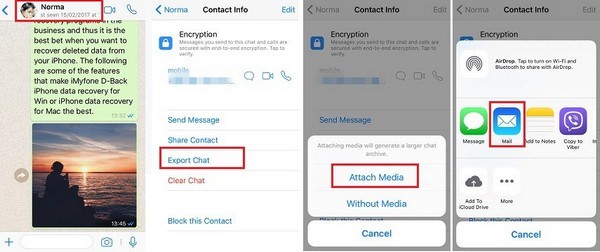
Paso 4: Has desbloqueado con éxito el modo en el que tienes que insertar archivos multimedia o enviarlos por correo electrónico sin incorporar los archivos multimedia. Debe elegir las opciones en función de sus necesidades.
Paso 5: Introduzca la dirección de correo electrónico en cuestión, y haga clic en el botón Enviar para reubicar el historial de chat como un archivo adjunto al correo electrónico. Por último, verifique su cuenta de correo electrónico con los datos de acceso necesarios desde el PC para ver los chats de WhatsApp.
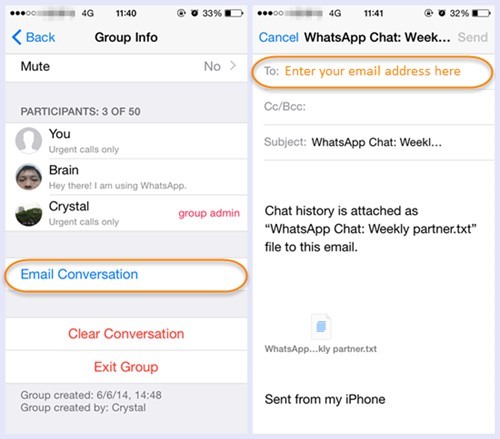
¿Estás pensando en cambiar de teléfono y pasarte a uno nuevo? ¿Te sientes intimidado pensando en perder todos los chats y archivos multimedia cruciales al cambiar a un nuevo dispositivo? Le prometemos que le daremos los pasos correctos para que se adentre en este nuevo viaje sin ningún tipo de percance. Tanto si decides cambiar de un dispositivo Android a iOS como si te adhieres al mismo sistema, el artículo te guiará completamente en la importación de chats de WhatsApp sin ninguna complicación.
Método 3: Importación de mensajes de WhatsApp de un dispositivo Android a otro a través del respaldo del chat
Con las versiones recientemente actualizadas de WhatsApp, tus mensajes se actualizarán automáticamente en Google Drive en punto a las 2 A.M. Por lo tanto, es beneficioso para el usuario ya que ahora no tienes que preocuparte de hacer una copia de seguridad de tus mensajes de WhatsApp o de transferirlos a tu nuevo teléfono comprado.
- Instala WhatsApp en el nuevo dispositivo con el mismo número de teléfono, y recibirás el historial de chats en tu nuevo dispositivo activando la copia de seguridad automática en el dispositivo; sigue estos pasos para más información:
- Abre WhatsApp y pulsa en los tres puntos de la esquina derecha. Toca en Ajustes, y selecciona la opción "Chats".
- Haz clic en Respaldo del Chat, donde podrás hacer una copia de seguridad manual de tus mensajes haciendo clic en la opción de respaldo, o fijar la frecuencia para hacer una copia de seguridad diaria, semanal, mensual, etc., en función de tus exigencias.
- Ahora, en tu dispositivo recién comprado, instala la aplicación desde la Play Store. Inicia sesión con el número de teléfono anterior y recupera tus chats.
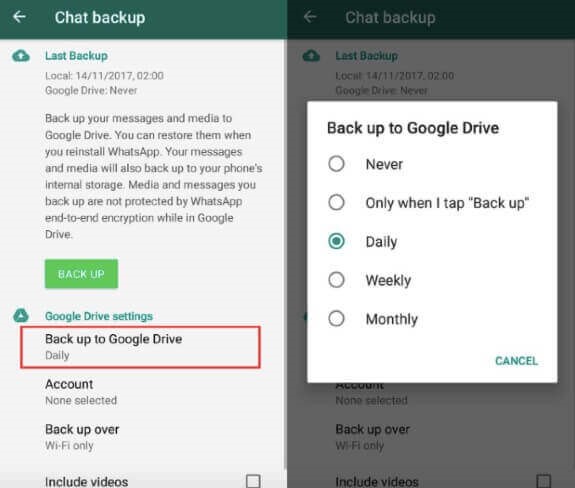
Método 4: Use iCloud para transferir WhatsApp de un iPhone a otro
Sigue los pasos para transferir mensajes de WhatsApp entre dos iPhones:
- En primer lugar, es necesario que habilites la función de copia de seguridad de iCloud en el origen y en los dispositivos afectados. Sin embargo, ignora este paso si ya lo has hecho.
- Abre el más viejo y pasa directamente a WhatsApp.
- Pulsa en Ajustes y después en Ajustes del Chat.
- Haga clic en Respaldar ahora, después de moverse para chatear de nuevo.
- Después de seguir los procedimientos mencionados, tus chats se respaldarán en el servidor de iCloud de WhatsApp.
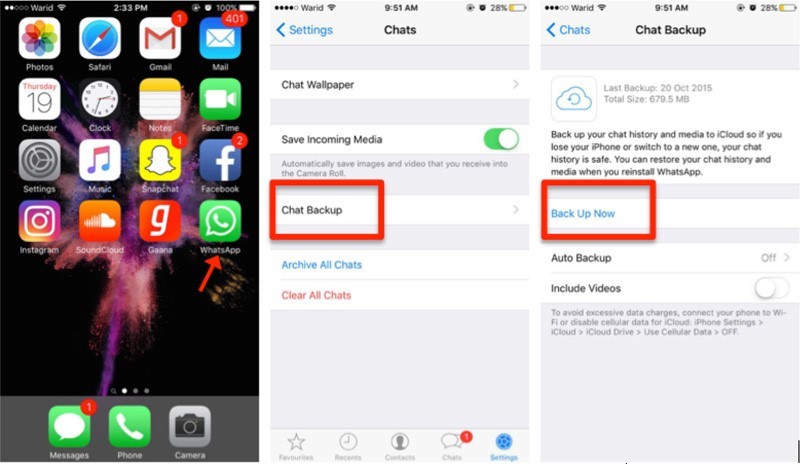
- Ahora, pase al nuevo dispositivo; instale WhatsApp en él. Inicie sesión con su número de teléfono, y proceda a trabajar con la aplicación.
- Restaura tus chats anteriores haciendo clic en Restaurar Historial de Chats, y trae de vuelta todos los chats a tu nuevo iPhone.
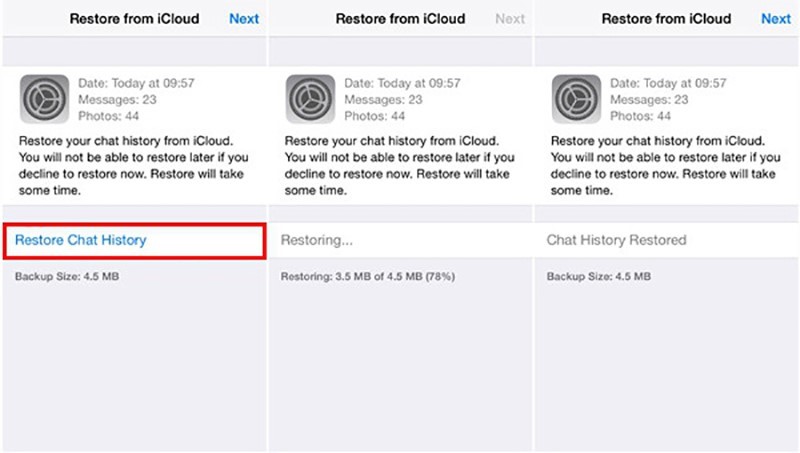
Método 5: Transferencia de WhatsApp a un nuevo sistema
Tal vez deseas cambiar a un dispositivo Android desde un iPhone o desde Android a un iPhone. No hay nada mejor que adoptar MobileTrans-Transferencia de WhatsApp ya que están bien equipados para gestionar WhatsApp y tienen las mejores herramientas y técnicas. Por lo tanto, con MobileTrans ahora importar sus mensajes de WhatsApp en menos de una hora. Siga los métodos indicados para respaldar fácilmente los mensajes de WhatsApp:
- Instale y ejecute el programa en su escritorio para empezar. Seleccione la opción de Transferencia de WhatsApp en la pantalla principal. Seleccione Transferencia de Mensajes de WhatsApp en la pantalla principal que se muestra en la pestaña de WhatsApp en el panel izquierdo.
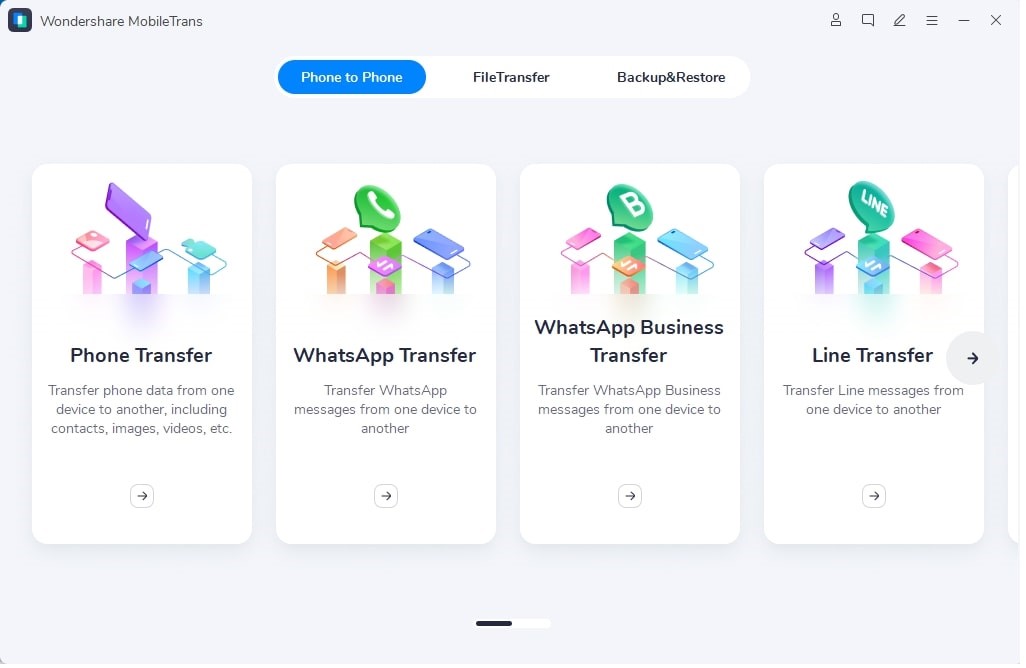
- Ten en cuenta el dispositivo de origen y el de destino, independientemente de que sean Android o iPhone. Conéctalos con los respectivos cables a tu ordenador, y observarás una pantalla a continuación. Recordatorio: Haz clic en el Botón de Invertir en caso de que las posiciones de tus dispositivos sean incorrectas.
- Seleccione la opción, "Iniciar", para recibir una ventana emergente. Ahora, para seguir avanzando, haga clic en Sí. Y, el proceso de transferencia comenzará con esta aceptación. Espere a recibir la notificación para la finalización del proceso de transferencia.
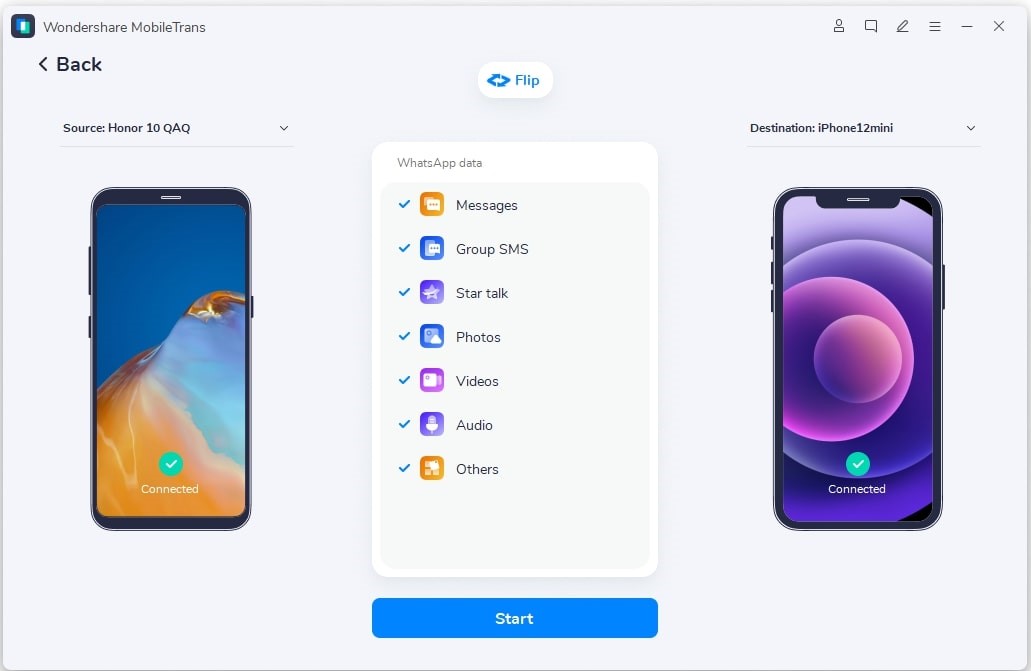
¿Hay alguna forma más eficaz de importar los chats de WhatsApp?
Con la prestación de servicios a más de 50.000.000 de usuarios, el MobileTrans se posiciona como una de las aplicaciones de escritorio mejor valoradas que puede transferir datos de un dispositivo a otro sin ninguna complicación. Puedes optar por transmitir WhatsApp y otras aplicaciones sociales y restaurar los datos de las copias de seguridad en la nube. Una aplicación de este tipo puede ser de gran ayuda para transferir cualquier cosa en un corto período de tiempo.
MobileTrans es una bendición; cuente con ellos cuando necesite transferir contactos entre iPhone y Android; los mensajes, vídeos, fotos, aplicaciones, y otros documentos y archivos se incluyen en esta categoría. Ahora, no tiene que preocuparse por perder sus mensajes al cambiar a un nuevo dispositivo. Está a un solo clic de transferir WhatsApp a su nuevo dispositivo, y todos están preparados con las mejores herramientas para ofrecer servicios a los usuarios de Android y iPhone.
Truco extra: Pasar datos de WhatsApp entre Android y iPhone con una sola aplicación
Una de las maneras más sencilla de pasar datos de WhatsApp de un celular a otro es descargar la app Wutsapper.

Disponible en la mayoría de los teléfonos iPhones o Androids. Su interfaz es muy sencilla e intuitiva permitiendo que su paso a paso sea rápido y sin complicaciones. A continuación te presentamos cómo hacerlo:
Pasar WhatsApp de Android a iPhone:
Paso 1: Descargar la app Wutsapper desde Google Play Store o escaneando el código QR abajo. Una vez descargada debes registrar tu cuenta.
Paso 2: Selecciona la función de Android a iPhone para pasar tus datos de WhatsApp.

Paso 3: Te aparecerá un anuncio para dar permiso y actualizar la copia de seguridad. Presionar OK y seguir las instrucciones.
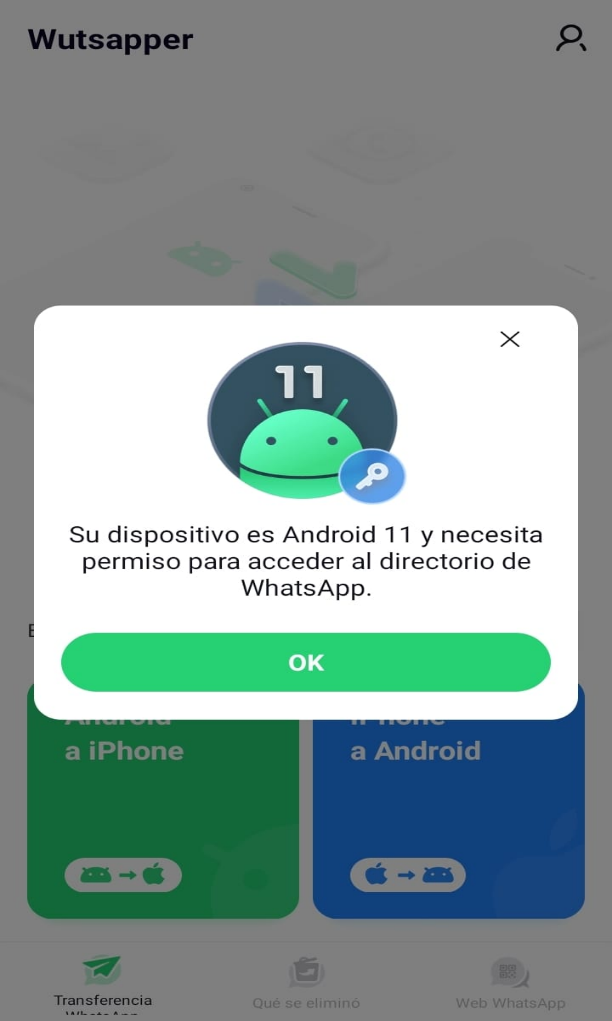
Paso 4: Elige un método para conectar tu dispositivo Android con el iPhone y autorízalo.
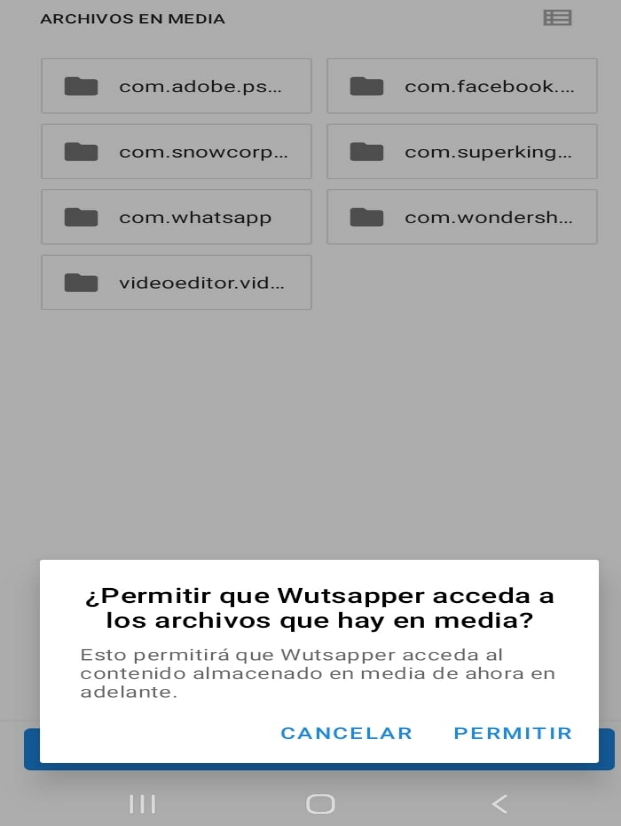
Paso 5: Escoge el país de la cuenta y agrega tu número.
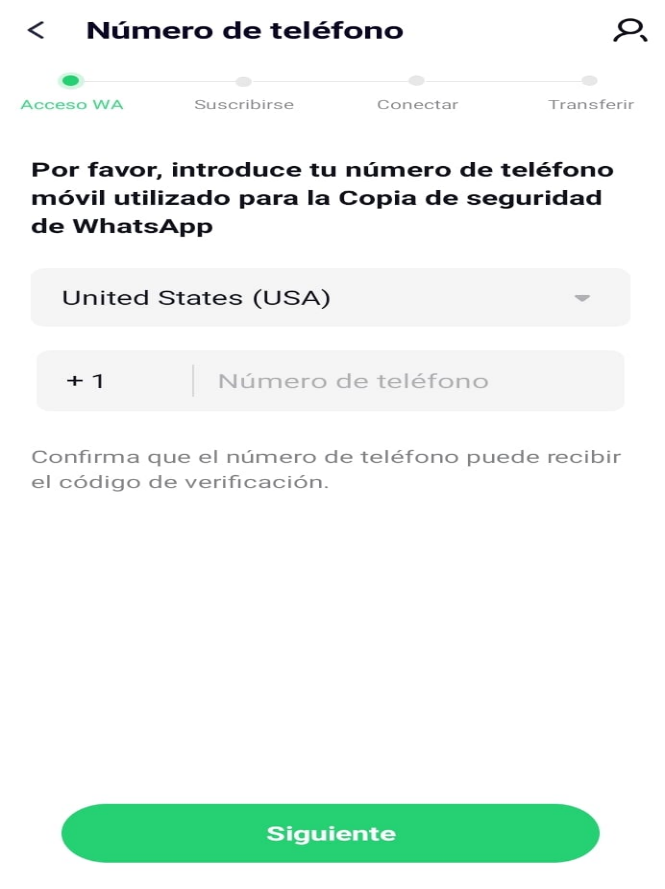
Paso 6: Sigue las instrucciones indicadas en la pantalla para suscribirte y comienza a pasar WhatsApp de Android a iPhone.


Pasar WhatsApp de iPhone a Android:
Paso 1: Descargar la app Wutsapper. Una vez descargada registrar tu cuenta.
Paso 2: Realizar una copia de seguridad de WhatsApp iPhone: Si desea transferir los chats de WhatsApp y guardar las imágenes de WhatsApp, es necesario conectar el dispositivo Android, así como el dispositivo iOS con un adaptador USB OTG y confirmar el acceso en el dispositivo iOS.
Paso 3: Transferencia de WhatsApp: Haz clic en "Iniciar copia" para transferir la copia de seguridad (WhatsApp) del dispositivo iOS al dispositivo Android.
Paso 4: Espere a que se complete la conversión.
Paso 5: Siga las instrucciones para que pueda restaurar la copia de seguridad de WhatsApp.
Del mismo modo, con Wutsapper podrás recuperar un mensaje eliminado de WhatsApp que te enviaron y tener dos cuentas de WhatsApp.
Últimas Tendencias
Artículos Populares
Todos los Temas

MobileTrans - Transferencia de WhatsApp
- Transferir datos de WhatsApp entre iOS y Android.
- Pasar mensajes y archivos adjuntos de WhatsApp entre el teléfono y la PC.
- Copia de seguridad de WhatsApp, LINE, Kik, Viber y WeChat en la computadora.
- Transferir hasta 18 tipos de datos telefónicos entre más de 6000 dispositivos.

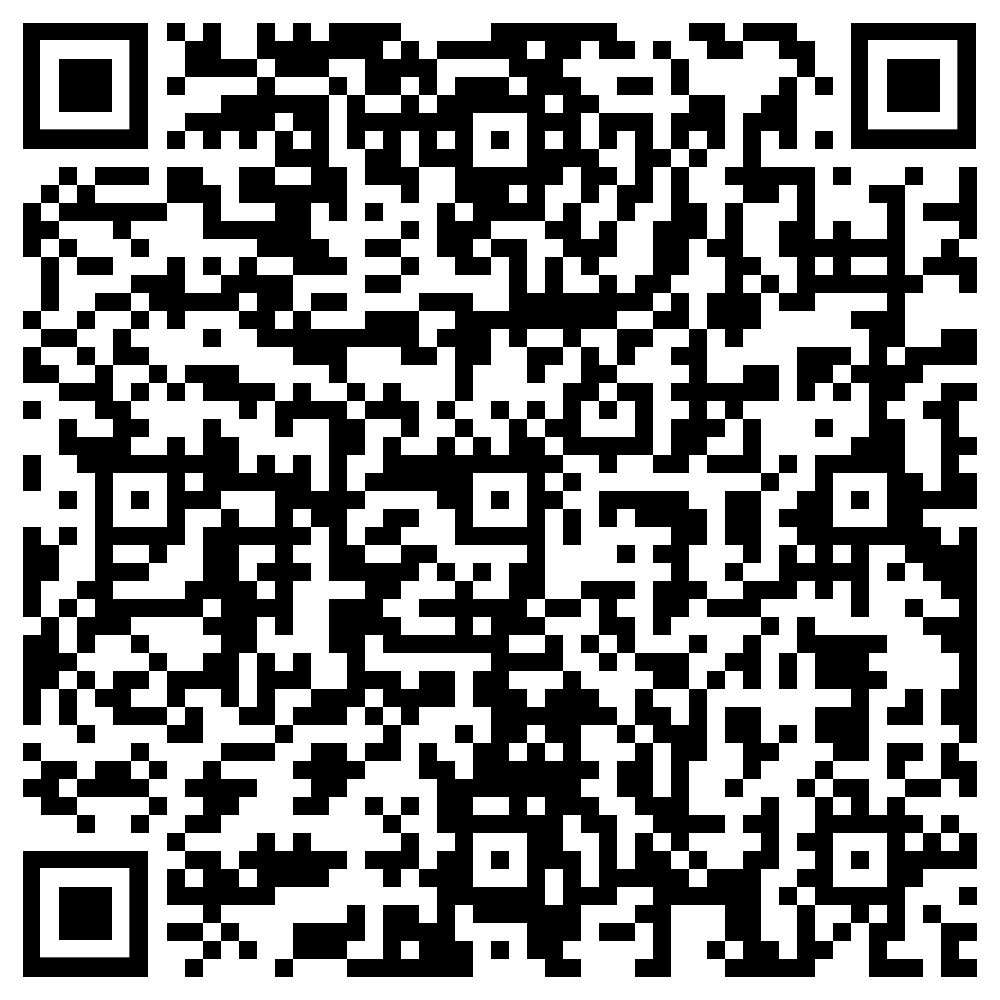


Alfonso Cervera
staff Editor